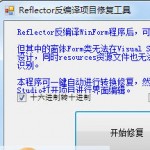win10怎么截图 win10自带截图功能怎么使用
在我们使用win10电脑系统的时候,经常有需要使用截图功能的时候。那么在windows10系统中,如何使用自带的相关功能进行截图呢?截图的快捷键是什么?截图后的图片又是保存在哪里呢?今天小编就来给大家详细说明一下win10自带截图功能的使用方法,有需要的用户们赶紧来看一下吧。

win10怎么截图
具体步骤如下:
方法一、
1.使用ctrl按钮的截图方式其实都是软件自带的。如果小伙伴们没有具有截图功能的软件,是无法使用该按钮的。只能通过首按下键盘上的“PrtSc键”,“Win键”;
2.若单独使用“PrtSc键”截屏,需要使用“Ctrl+V”复制到第三方软件中,比如:画图工具、各类聊天工具、word文档均可;
3.如果是按下使用“Win+PrtSc键”截屏,直接打开“我的电脑”,找到左侧“图片”选项,即可找到“屏幕截图”即可;
方法二、
1.打开windows10下方任务栏中的搜索功能,输入“截图工具”打开;
2.进入后,点击“新建”即可使用鼠标自由截图;
查看更多资讯请关注6z6z下载站

 咪咪日常ios版v1.2
咪咪日常ios版v1.2  永远的7日之都九游版
永远的7日之都九游版  海魂九游版
海魂九游版  魔神变九游版
魔神变九游版  剑御九州
剑御九州  剑御九州九游版
剑御九州九游版  天途九游版
天途九游版  天途破解版
天途破解版  破镜重圆
破镜重圆